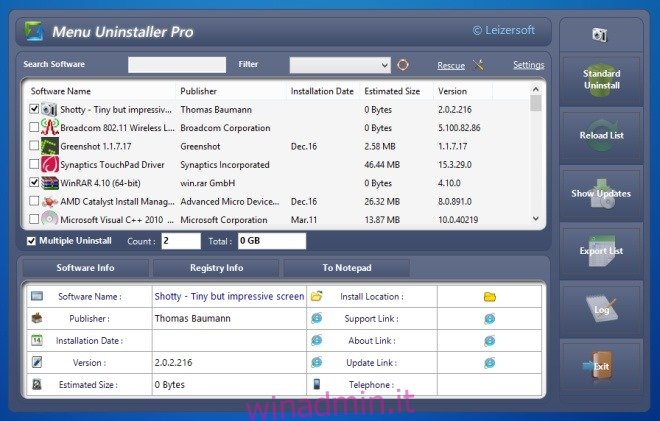La revisione del software per i nostri lettori di winadmin.it fa parte del mio lavoro. E per qualcuno che ha bisogno di installare e testare varie applicazioni su base giornaliera, diventa abbastanza noioso per me disinstallare individualmente i programmi che non mi servono più dal mio computer. Gli utenti Windows sanno che il suo strumento predefinito “Disinstalla un programma” non è molto utile in tali situazioni; è lento, gonfio e non rimuove nemmeno completamente tutte le tracce di applicazioni. È qui che Menu Uninstaller Pro viene in soccorso. Questo programma offre molte funzionalità che non troverai nel programma di disinstallazione predefinito, ad esempio, ti consente di disinstallare le applicazioni tramite il menu contestuale del tasto destro e di disinstallare in batch anche più elementi.
Quando si tratta dell’interfaccia, non c’è nulla di sbalorditivo su Menu Uninstaller Pro. È al massimo nella media. La finestra del programma contiene l’elenco delle applicazioni installate sulla macchina. Puoi anche passare tra le applicazioni utente e le applicazioni utente e di sistema facendo clic su “Mostra aggiornamenti” a destra, che in pratica ti consente anche di rimuovere gli aggiornamenti di sistema come D3DX10, Windows Live PMT e altri elementi simili. La casella di ricerca situata in alto permette di trovare un particolare software dall’elenco.
Quando si seleziona un programma dall’elenco, Menu Uninstaller Pro visualizza le informazioni pertinenti come nome dello sviluppatore, versione, dimensione, URL ecc. In fondo. È inoltre possibile visualizzare le informazioni del Registro di sistema o visualizzarle in un file di Blocco note. Un altro aspetto utile è che puoi disinstallare più programmi in una volta abilitando il segno di spunta “Disinstallazione multipla” situato all’interno dell’interfaccia utente. Per disinstallare i programmi, è sufficiente effettuare la selezione dall’elenco, quindi fare clic su “Disinstallazione standard” a destra per avviare la disinstallazione.
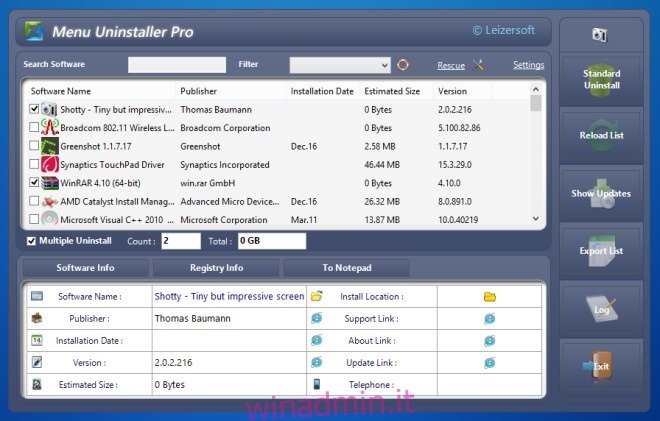
Un altro modo rapido per disinstallare un’applicazione dal computer utilizzando Menu Uninstaller Pro è tramite il menu contestuale del tasto destro. Per farlo, fai clic con il pulsante destro del mouse sul collegamento del programma e seleziona Disinstalla. Ciò riduce decisamente alcuni passaggi solitamente necessari per rimuovere le app.
Il terzo metodo per rimuovere un programma dal computer è semplicemente trascinando e rilasciando il suo collegamento sull’interfaccia di Menu Uninstaller Pro, ma sfortunatamente questa funzione non ha funzionato quando l’ho testata da solo.
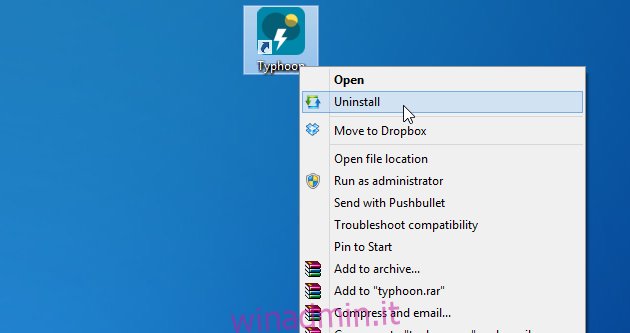
Oltre a tre diversi metodi di disinstallazione, lo strumento offre anche funzionalità aggiuntive tra cui la possibilità di esportare un elenco di software installato come file CSV, consentendo agli utenti di accedere al registro della cronologia, cambiare la lingua del programma e la modalità di lavoro (normale e veloce), oltre a specificare un password per prevenire l’uso improprio di Menu Uninstaller Pro.
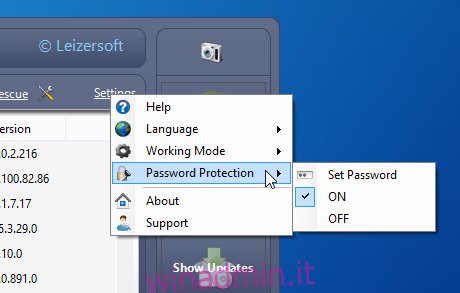
Menu Uninstaller Pro è un’app multilingue che funziona su Windows XP, Windows Vista, Windows 7 e Windows 8. Sono supportate entrambe le versioni del sistema operativo a 32 bit e 64 bit.